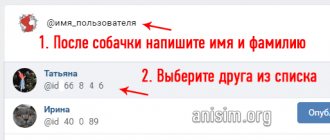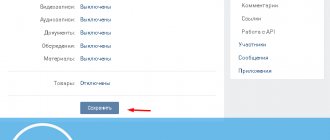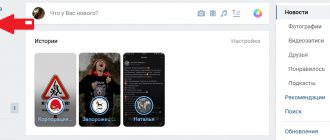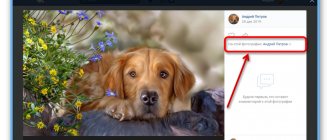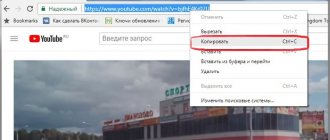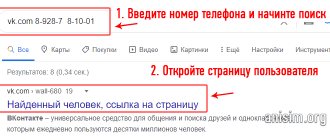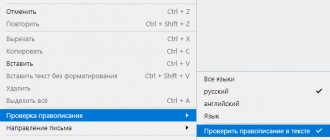В процессе пользования социальной сетью нередко возникает вопрос, как отметить человека в ВК на записи, в комментарии, на стене или фотографии. Такая опция полезна, когда необходимо упомянуть друга или незнакомое лицо в каком-либо контенте ВКонтакте. В зависимости от ситуации выделяется два способа, как упомянуть человека в ВК в записи — ручной или автоматический. Рассмотрим их отдельно для ПК и телефона. Кратко разберем, что это за функция, и как система информирует пользователей о том, что их отметили.
Зачем нужны отметки?
При создании публикации в социальной сети Вконтакте, можно упомянуть другого человека или сообщество. Данная функция будет очень полезной не только для пабликов, но и для простых аккаунтов. Так, посетители смогут увидеть, кого именно отметили и перейти на страничку.
Такая ссылка в тексте обозначена синим цветом и будет кликабельной. Но у функции есть некоторые ограничения. Можно упомянуть только другой профиль или сообщество. Ссылку на внешний ресурс вставить не получится.
Как только отдельный аккаунт или публичная страница будет упомянута в посте, они получат об этом уведомление. Так, друзья смогут увидеть, что их упомянули и сразу перейти на публикацию. За исключением тех моментов, когда пользователь отключил данные уведомления, или не состоит в закрытой/частной группе, в которой его отметили.
Также, возможность отметить человека в посте имеет преимущество во время поиска. Достаточно ввести его ID, чтобы найти все записи на стене, в которых он был отмечен. Таким же образом можно быстро найти нужный пост.
Функция позволяет более грамотно оформлять публикации и предоставляет ряд дополнительных возможностей. Особенно, это можно заметить во время сотрудничества с другими группами. Вряд ли кто-то будет искать паблик по названию, намного удобнее воспользоваться ссылкой.
Что такое ссылка на человека ВК
Перед началом чтения задумайтесь на пару минут, ведь вы же когда-нибудь встречали ссылку на человека в ВК? Она выглядит как обычный текст, выделенный синим цветом среди всего остального текста в черном цвете.
При наведении на эту часть текста появляется информация об указанном пользователе, а при клике на ссылку вы переходите в профиль указанного человека. Согласитесь, удобно ведь?
Итак, ссылка на человека в ВК это, прямо скажем, отсылка из поста или заметки прямо в профиль другого пользователя. При этом, отмеченному человеку придет уведомление о том, что вы указали его профиль в своей публикации.
Ваши подписчики смогу перейти напрямую к нему или просто ознакомиться с его профилем благодаря вашей прямой ссылке.
Отметка человека в постах служит для различных целей – обратить на себя внимание отмечаемого пользователя, прорекламировать чьи-то услуги, просто сделать так, чтобы ваши подписчики и друзья заметили полезную страницу или группу.
Целей много, а способов это сделать легко и просто всего несколько, чтобы окончательно не запутаться в мире современных технологий. Мы подробно и доходчиво рассказываем о непонятных или сложных функциях в ВК.
Полезные ссылки: Как в ВК поставить смайлик в имени и добавь позитива, Стикеры ВК: как получить бесплатно (советы от профи), Ю мани что это такое: самый подробный обзор сервиса.
Как отметить человека?
Для того чтобы отметить другого пользователя, понадобится использовать специальный символ. Именно он указывает ресурсу, что в данном случае речь идет об упоминании профиля или сообщества. Чтобы внешний вид ссылки был приятен, можно указывать его описание, т.е. как она будет выглядеть в самом посте.
Добавление своей музыки в Вконтакте с компьютера или телефона
На записи или в посте
Существует два способа упомянуть человека на записи или в посте:
- @id пользователя (текст, который будет отображен в посте);
- [id пользователя|текст, который будет отображен в посте].
Каждый профиль в социальной сети, имеет свой уникальный id адрес. Чтобы его узнать, следует перейти в профиль и обратить внимание на адресную строку. ID можно просто скопировать и вставить в текст.
ID это не обязательно только цифры. В некоторых случаях, указывается надпись. Она будет применена, если нигде ранее не использовалась.
Друга
Упомянуть друга в комментариях или посте достаточно легко. Необходимо только следовать инструкции:
- Перейти на создания заметки или в комментарии.
- Установить значок «*», чтобы открылся поиск друзей.
- Найти нужный профиль.
- Изменить текст ссылки при необходимости.
Данный способ помогает быстро поставить отметку именно друга. При этом не обязательно знать его ID. Достаточно найти в списке.
Но таким же образом не получится упомянуть человека в беседе. Здесь придется указать именно ID:
- Перейти в беседу.
- Ввести ID пользователя.
- Отправить сообщение.
В скобочках можно указать текст ссылки, как написано в синтаксисе.
Незнакомого человека
Отмечать незнакомого человека можно через специальный символ «@». Так, для этого нужно:
- Перейти к созданию комментария или публикации.
- Ввести символ.
- Начать вводить ID.
- Выбрать из списка подходящий аккаунт.
После этого можно публиковать пост или отправлять комментарий. Последовательность действий для беседы будет аналогичной.
На фото
Отмечать аккаунт можно не только на записях. Социальная сеть позволяет упоминать другие аккаунты и на фотографиях. Для этого нужно:
- Перейти на фотографию или опубликовать ее.
- Выбрать команду «Отметить пользователей», которая находится в нижней части экрана.
- Выделить область, на которой нужно указать человека. Затем, нужно выбрать профиль из списка.
Не воспроизводится музыка вконтакте
После выбора, сохранения будут изменены автоматически. Отмеченный человек получит соответствующее уведомление. Просмотреть картинки с отметками можно в разделе «Фотографии».
Если отметить человека на фото или видео перед добавлением в сторис, то получится отметить нужного человека в самой истории.
На видео
Упомянуть человека можно в уже опубликованном видео. Для этого нужно его открыть и следовать инструкции:
- Кликнуть на «Еще» и выбрать пункт «Отметить».
- Выбрать из списка нужного человека и нажать на «Сохранить».
После этого пользователю придет уведомление. Он должен подтвердить, что присутствует на видеозаписи, чтобы отметка стала активной.
ТОП-3 способа создать ссылку на человека в ВК и пошаговая инструкция к каждому
Для создания прямой ссылки на человека в записи на стене или других видах публикаций существует несколько способов. Мы представим вам три лучших и наиболее удобных, от самого простого до более сложного. Пользуясь любым из них, вы сможете создать ссылку на человека именем через телефон или компьютер.
Способ №1
самый простой, но не всегда подходящий и работающий. Для того, чтобы создать ссылку на вашего друга в ВК или подписчика вашего сообщества, выполните следующие шаги:
- В месте, где вы планируете вставить ссылку на человека, поставьте знак @ и начните писать имя нужного пользователя без пробелов, оно вскоре отобразится в выпадающем списке.
- Нажмите на него, и ссылка на нужного вам пользователя появится в виде имени в нужном вам месте.
Внимание: таким образом можно вставить активную ссылку только на ваших друзей или подписчиков, указать таким образом на человека вне ваших контактов не получится.
Способ №2
простой, который подходит для указания ссылки на любого пользователя в ВК:
- Перейдите на страницу к нужному пользователю.
- Кликните на поисковую строку сайта.
- Вы увидите следующую ссылку: https://vk.com/«имя пользователя».
- Скопируйте только «имя пользователя», которое идет после последней черточки.
- Теперь перейдите к своей публикации.
- В месте, где вы планируете вставить гиперссылку на человека, вставьте следующую конструкцию *имя пользователя, или @имя пользователя
- Теперь в вашей публикации появилась отсылка к человеку в виде ссылки на его профиль вместе с его именем и фамилией в скобках (вместо имени и фамилии можно вставить любую фразу, ссылка все равно будет перенаправлять в профиль этого пользователя).
Внимание: такой способ работает, даже если выбранного пользователя нет у вас в друзьях, с его помощью можно сослаться на любого пользователя ВК.
Способ №3
наиболее сложный, но универсальный.
- Перейдите на страницу к нужному пользователю.
- Кликните на поисковую строку сайта.
- Вы увидите следующую ссылку: https://vk.com/«имя пользователя».
- Скопируйте только «имя пользователя», которое идет после последней черточки.
- Теперь перейдите к своей публикации.
- В месте, где вы планируете вставить гиперссылку на человека, вставьте следующую конструкцию[«имя пользователя»|имя человека или нужная фраза].
- Вставить все без пробелов.
- Активная ссылка на человека создана и готова к использованию.
Внимание: таким способом можно создать ссылку как на друзей и подписчиков, так и на абсолютно любого пользователя соцсети ВК.
Как удалить отметку?
Упоминания можно и удалять. Так, можно в любое время удалить все профили, которые были отмечены. Для этого достаточно перейти на фото или видео и кликнуть на крестик рядом с именем аккаунта.
Также, можно удалять свои упоминания на чужих фотографиях. Нужно перейти в раздел с отметками на фото и нажать на крестик, рядом с именем.
Если пользователь хочет отредактировать сообщение в диалоге, на котором упомянут человек, достаточно, перейти к беседе и нажать на значок редактирования. В настройках социальной сети можно запретить упоминание профиля другими профилям.
Как упомянуть человека Вконтакте в беседе: отметить людей с телефона
Как упомянуть человека ВКонтакте в беседе? Подобная функция может пригодиться в некоторых случаях. Выполнить данную процедуру легко, в нашей статье будет подробно разобрана вся схема.
Про социальную сеть и упоминания
Социальные сети стали частью нашей жизни. За последние годы они заменили иные сервисы для общения и даже телефонные звонки люди совершают все реже. Сейчас существует несколько порталов в данной категории, но самым популярным считается ВК.
Почему именно этот сайт стал лидером среди соцсетей? Перечислим вероятные причины:
- Портал изначально ориентировался на молодую аудиторию, которая проявляет высокую активность в интернете.
- Ресурс правильно продвигался в сети.
- Пользователи приглашали своих друзей, чтобы общаться с ними на данной площадке.
- На сайте предлагается множество полезных функций.
- Можно собрать всех своих друзей на одном портале для удобного общения.
- Предлагается создать собственную фототеку, отобрать для нее лучшие треки.
- Есть множество групп, можно среди них найти сообщество по интересам.
- Перечень функций постоянно увеличивается, специалисты работают над развитием социальной сети.
Одна из полезных возможностей для пользователей – упоминания. Зачем вообще необходима данная функция?
- Удается упомянуть человека в посте или в беседе.
- Дать на него ссылку для удобства других пользователей.
- Данный человек получит оповещение об упоминании.
- Функция достаточно удобная и может пригодиться во многих случаях.
Как упомянуть человека в беседе в ВК? Сделать это достаточно просто, в нашей статье будет предоставлен алгоритм действий.
Как упомянуть в ВК в беседе?
Часто люди пользуются компьютером для посещения социальной сети. На полной версии сайта упомянуть другого человека проще всего, удается быстро проставить метку. Для этого потребуется:
- Написать текст вашего сообщения.
- Когда нужно проставить имя со ссылкой на страницу, необходимо напечатать знак @.
- После него начните вводить имя пользователя.
- Система предложит подходящих друзей.
- Выберете из предоставленного списка нужного человека.
- Когда сообщение будет подготовлено, можно нажать на кнопку для отправки.
Имя человека в тексте является гиперссылкой. При нажатии на нее другие пользователи смогут попасть на его страницу. Вы поняли, как упоминать человека в контакте в беседе с компьютера, достаточно запомнить один главный знак – @.
Как упомянуть человека ВКонтакте в беседе с телефона
Не все люди могут постоянно пользоваться компьютером для посещения ВК. Часто приходится заходить с телефона, чтобы ответить на сообщение, изучить посты в группах или послушать музыку.
Можно ли отметить человека в беседе на мобильной версии? Такая функция присутствует. Вам потребуется:
- Открыть мобильный браузер. Лучше пользоваться надежными и стабильными программами, например, Сафари и Хром.
- Зайти на мобильную версию ВК.
- Начать в беседе писать сообщение.
- Когда нужно оставить упоминание, введите значок @.
- Начинайте вводить имя.
- Аналогично полной версии, на мобильной предлагается список подходящих людей.
- Выберете среди них пользователя, которого нужно упомянуть.
- Когда сообщение будет дописано, отправьте его в беседу.
- В тексте появится имя пользователя с гиперссылкой на страницу.
Приложение
Официальный клиент социальной сети предоставляет огромное количество различных функций. Все больше людей пользуются данным приложением для общения в ВК. Преимущества программы очевидны:
- Пользоваться им значительно удобнее, чем мобильной версией ВК.
- Приложение выпущено для популярных платформ.
- Программа постоянно обновляется и с каждым месяцем становится все лучше.
- Она потребляет не так много ресурсов.
- Программа подойдет для различных смартфонов, хорошо работает на аппаратах с низкой производительностью.
- Приложение позволяет быстро обмениваться сообщениями.
- В нем поступают уведомления для вашего удобства.
- Освоить программу удается в течение нескольких минут.
Как отметить человека в ВК в беседе в приложении? На момент написания статьи подобной функции в программе нет. Если вы начнете вводить знак @ с именем, то приложение не будет никак реагировать на него.
Почему разработчики до сих пор не добавили функцию упоминания в официальный клиент? Точные причины этого неизвестны. Возможно, на данном этапе реализовать подобную функцию в программе нельзя. Не исключено, что она будет добавлена в приложение в дальнейшем.
Пока же вы можете воспользоваться одним из доступных способов:
- Зайти в браузер на смартфоне, чтобы на мобильной версии сделать упоминание.
- Воспользоваться компьютером и полной версией сайта.
Вы узнали о доступных способах упомянуть человека и алгоритме действий. Внимательно изучите схему и попробуйте создать гиперссылку с именем при помощи наших инструкций.
vk-guide.ru
Почему не получается поставить отметку?
Упомянуть человека в ВК не всегда получается. Это может быть связано с техническими сбоями в социальной сети. Так, следует повторить попытку через некоторое время.
На фото не получится указать человека в том случае, если на картинке уже присутствует 50 упоминаний. Также, нельзя отмечать профиль более одного раза. Редактировать и отмечать аккаунты можно только на самостоятельно загруженных изображениях. Не получится поставить отметку себя или друга на чужой картинке.
Выходим из Вконтакте – все способы используя телефон или компьютер
Что увидит человек, если его отметили
Важно понимать, что владелец страницы не сможет «по-тихому» упомянуть другого человека в записи или другом месте. Пользователь, которого отметили, получает оповещение в новостях. Он сможет зайти по ссылке и посмотреть, где именно добавили его идентификатор и в каком материале. Как отмечалось, он может проигнорировать этот факт и одобрить его, или пожаловаться в администрацию в ВК. В последнем случае проверяется обоснованность обращения и принимаются меры.
Как приходит оповещение об отметке
Человек, который был отмечен на фотографии или в диалоге, получит соответствующее уведомление. Таким образом он сможет увидеть то, что он был отмечен и отреагировать.
Однако, если человек выключил уведомления в конкретной беседе или диалоге, то он все равно не получит уведомление об отметке.
Посмотреть уведомления об упоминании человек сможет посмотреть в соответствующем разделе. Уведомление об отметке выглядит следующим образом:
Вячеслав
Несколько лет работал в салонах сотовой связи двух крупных операторов. Хорошо разбираюсь в тарифах и вижу все подводные камни. Люблю гаджеты, особенно на Android.
Задать вопрос
Вопрос эксперту
Что такое упоминание пользователя?
Упоминание пользователя в Вконтакте это вставка активной ссылки на страницу определённого пользователя этой социальной сети. После отметки человека, ссылка подсвечивается синим цветом, а если навести на нее курсор мышки, то можно посмотреть информацию об этом человеке.
Почему может не прийти уведомление человеку об упоминании?
Сообщение о том, что пользователя отметили может не прийти ему по следующим причинам: 1. Отметка была сделана в закрытом сообществе, в котором он не состоит; 2. Человек, который отмечает другого пользователя, находится у него в черном списке.
Для чего нужно отмечать пользователей в этой социальной сети?
Эта функция может быть полезна, если необходимо упоминать об конкретном человеке в диалоге, а также если необходимо обратить его внимание на определенное событие. Помимо этого, каждый человек сможет перейти на страницу отмеченного пользователя. Также, если планируется встреча, на которой должен быть человек, его также можно упомянуть, напомнив ему об этому.
4.3 / 5 ( 18 голосов )
0
Отмечаем человека на записи первым способом
Заходим на свою страничку. Находим поле для записей, начинаем писать новую. В том месте, где необходимо отметить друга либо другого кого-нибудь ставим @ и начинаем вводить имя друга. Система сама его находит и подсвечивает аватарку и id. Нам осталось лишь нажать на него. Вы можете и сами, конечно ввести за @ id странички:
Вот что у нас получилось:
Имя в скобках мы, естественно, можем корректировать, например, затереть фамилию. После того, как вся запись будет заполнена, нажимаем на кнопочку «Отправить»:
Вот, что у нас получилось. Имя подсвечено и выглядит в виде ссылки:
Отмечаем человека на стене вторым способом.
Пишем в месте для записей . После вводим остальной текст записи и отправляем:
Получилось, в принципе то же самое, что и первым способом:
Итак, сегодня нам с вами предстоит узнать, как в «Контакте» отметить человека на записи. Это простое действие имеет несколько вариантов решения. Плюс ко всему, оно является очень полезным, особенно если использовать его с другими приемами относительно постов. К примеру, с прикреплением записей на стенах. Давайте же как можно скорее приступим с вами к изучению поставленного вопроса.
Как отметить человека в беседе в ВК на ПК, на телефоне, в приложении
Если человека отметить в беседе в ВК, то он получит пуш уведомление и увидит, в каком сообщении его упомянули. Пуш уведомления находятся в верхней панели Вконтакте под колокольчиком.
Пуш-уведомления в ВК
Как упомянуть человека в беседе на компьютере
- Напишите текст сообщения;
- В том месте, где нужно упомянуть человека напишите символ собачки — @, он находится на клавиатуре на цифре 2.
- После ввода @ Вконтакт предложит выбрать нужного человека из участников беседы.Выбор участников беседы для упоминания
- Кликните мышью по нужному человеку, и код для упоминания впишется в сообщение.Так выглядит код для упоминания человека в беседе
- После @ идет ID человека в ВК, как его узнать читайте в статье «Как узнать ID страницы в ВК». В скобках можно написать все, что угодно и этот текст и будет виден всем участникам беседы.Так выглядит отметка человека в беседе словом
- Если по каким-то причинам после ввода @ подсказки не появилось, то можно полностью написать код самим: @idцифровое_id_странички(любой текст)
Как отметить человека в беседе на телефоне
- Откройте беседу;
- Напишите текст сообщение;
- Наберите @, когда захотите упомянуть человека;
- Вконтакт предложит на выбор всех участников беседы;
- Выбираете нужного, при желании меняете подпись в скобках на любую;
Упоминание человека в беседе на телефоне - Готово:
Так выглядит упоминание человека в беседе на мобильном телефоне
Как упомянуть человека в беседе в мобильном приложении
Пока в приложении можно упомянуть человека по его ID, заменить ID на любое слово нельзя.
- Откройте приложение;
- Наберите @;
- В появившемся списке выберите нужного человека;
- Появится только ID;
Упоминание человека в мобильном приложении - Я пробовала дописать сама скобки с текстом, но приложение их не понимает и выводит после @ c ID
Так выглядит упоминание в мобильном приложении
При упоминании всеми тремя способами человек получит уведомление об упоминании, если не отключил его у себя в настройках.
Как включить уведомление об упоминании в беседе
Если уведомления отключены, то включить их можно так:
- Зайдите в меню ВК под аватаркой — Настройки;Откройте меню — Настройки
- Перейдите в пункт Оповещения и пролистайте окно вниз до раздела Обратная связь
Раздел Обратная связь в меню ВК - В строке Упоминания поставьте Все, если выбрано что-то другое.
howvk.ru
Зачем нужно
Перед тем как отметить человека в «Контакте», стоит разобраться, зачем нам вообще необходимо это делать. Ведь кто-то считает данную возможность бесполезной. Но это совсем не так.
Довольно часто эта функция используется еще и в разнообразных пабликах. В частности, в тех, где публикуют новости о добросовестных работодателях и мошенниках. Очень интересное применение. Теперь, когда нам известна цель «привязки» личности к сообщению, давайте попытаемся разобраться, как в «Контакте» отметить человека на записи.